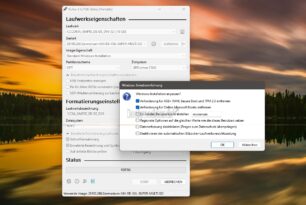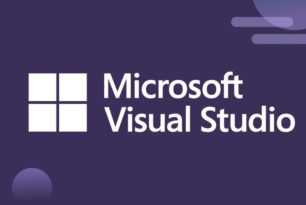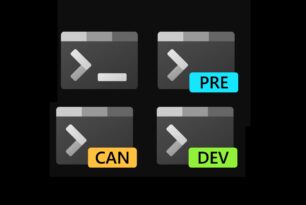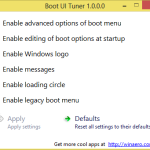 Einige manuelle Tipps zum verändern des Bootmenüs haben wir euch in der letzten Zeit in unserem Wiki bereitgestellt.
Einige manuelle Tipps zum verändern des Bootmenüs haben wir euch in der letzten Zeit in unserem Wiki bereitgestellt.
Sergey Tkachenko hat diese manuellen Einstellungen nun in ein kleines Tool Namens Boot UI Tuner gepackt.
Was kann das Tool: Der Reihe nach
– Enable advanced options of boot menu Ist dort ein Haken gesetzt, startet Windows 8 bei einem Neustart sofort in die erweiterten Startoptionen. In die Erweiterte Startoptionen booten – Windows 8 Tipp: Normalerweise reicht es die Shift-Taste zu drücken und gleichzeitig auf Neu starten im Menü zu klicken.
– Enable editing of boot options Hier kann man per cmd spezifische Kerneloptionen beim Booten hinzufügen.
– Enable Windows Logo Haken raus und das Windows Logo beim Booten wird entfernt. Windows 8 Bootscreen ändern
– Enable messages Haken raus und sämtliche Anzeigen wie Bitte warten oder die Prozentanzeige beim Update wird nicht angezeigt.
– Enable loading circle Haken raus und der drehende Kreis unter dem Logo wird entfernt.
– Enable legacy boot menu Wird hier ein Haken gesetzt, erscheint bei der Bootauswahl wieder der gute alte schwarze Bildschirm. Das Windows 8 Bootmenü wiederherstellen
Info und Download: winaero.com/Boot UI Tuner
Alle Einstellungen zeigt Sergey auch in einem Video wie es funktioniert.
Auch interessant:
Die wichtigsten Tutorials für Windows 8 bei uns im Wiki
Alle Tutorials für Windows 8 im Wiki
News, Tipps, Software für Windows 8 findet ihr hier im Blog
Ihr habt Fragen zu Windows 8? Auch Gäste können sie bei uns im Forum stellen.